Когда стандартных становится мало.
Статьи с пометкой «ФИШКА» включают короткие рецепты для активации малоизвестных функций в операционных системах iOS, OS X и в гаджетах Apple. Если вы уже знали об этом – мы с гордостью вручаем вам виртуальную медаль «продвинутого пользователя». Давайте подарим возможность получить такую награду и другим читателям;)
Операционная систем OS X El Capitan хранит массу секретов. Вот так живешь и не знаешь, что твой старенький MacBook Air на самом деле поддерживает разрешение 5K…
Разумеется в теории и чисто отображении меню, ведь повлиять на физические размеры пикселей программным путем невозможно. Суть данной фишки заключается в быстром доступе к нестандартным разрешениям дисплея вашего ноутбука.
Для включения расширенного меню разрешения достаточно выполнить следующее:
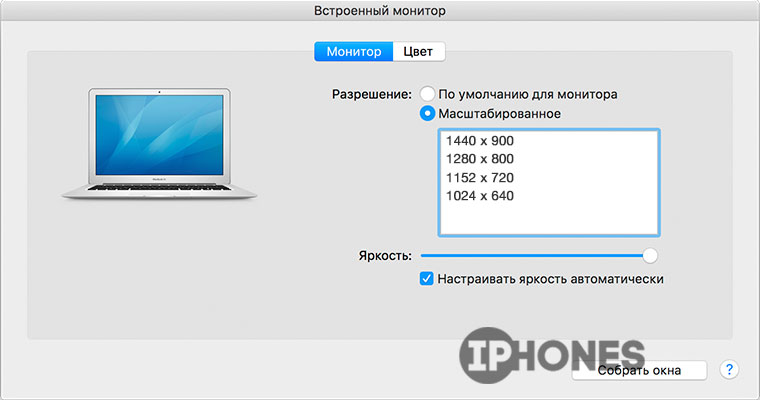
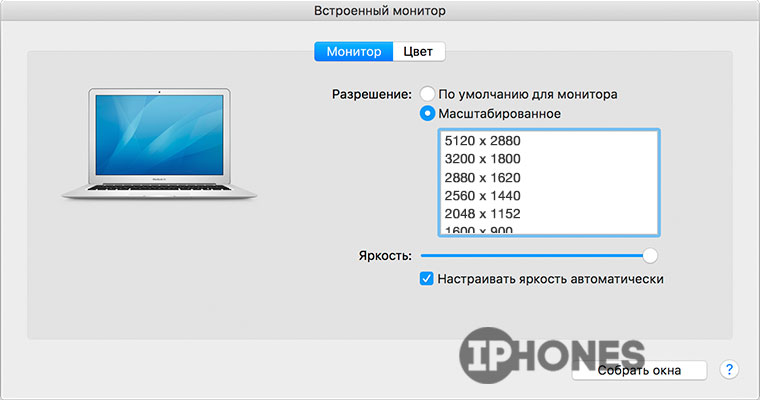
- Откройте Настройки – Дисплей.
- Перейдите на вкладку Монитор.
- Удерживая клавишу Option, тапните по чекбоксу Масштабированное.
Откроется список с расширенным списком разрешений и, о чудо, вместо стандартных четырех разрешений:
- 1024 х 640;
- 1152 х 720;
- 1280 х 800;
-
1440 х 900;
список расширился до 14(!) разрешений, среди которых новые:
- 5120 х 2880;
- 3200 х 1800;
- 2880 x 1620;
- 2560 x 1440;
- 2048 x 1152;
- 1600 x 900;
- 1440 x 810;
- 1280 x 720;
- 1024 x 768.
Примечание: Увы, переключение в разрешение 5K выполнить не удается в силу аппаратных особенностей ноутбука. Тем не менее, используя данную функцию, вы можете получить доступ к дополнительным разрешениям.
Разрешение в 5К и «выше штатного» отображается не на всех моделях компьютеров Apple.



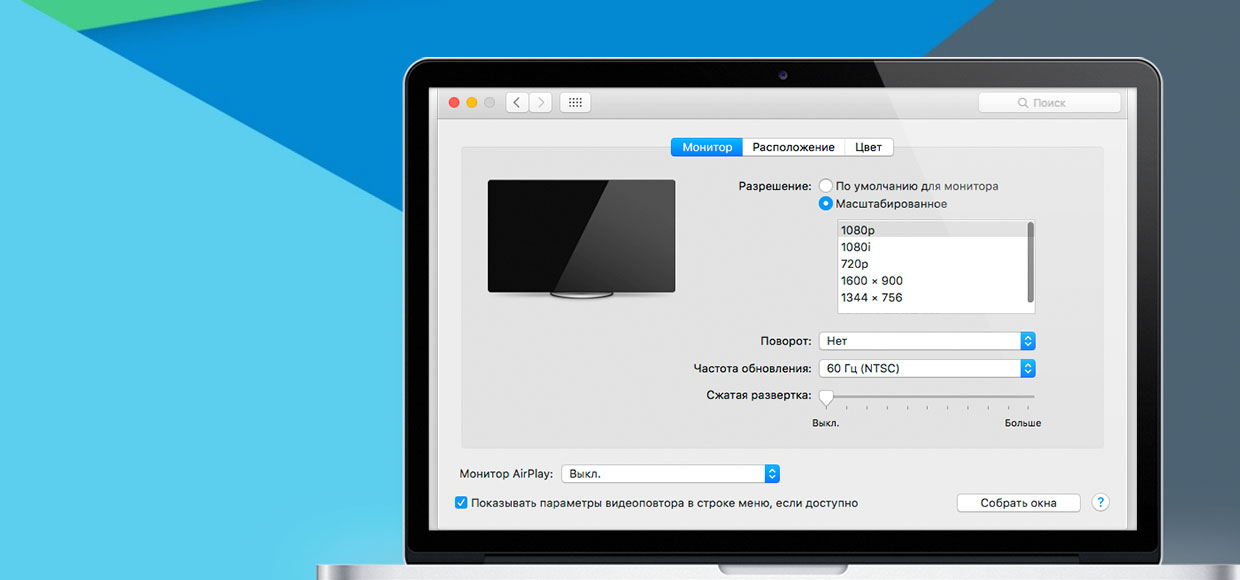

 (2 голосов, общий рейтинг: 4.50 из 5)
(2 голосов, общий рейтинг: 4.50 из 5)


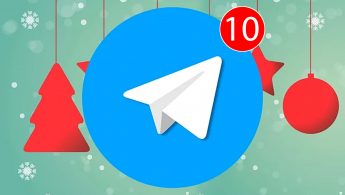
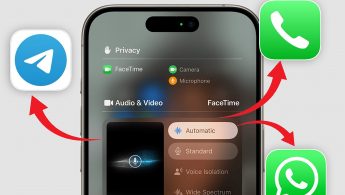




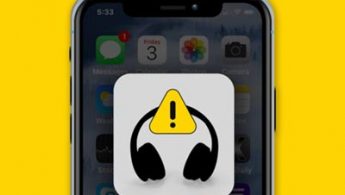


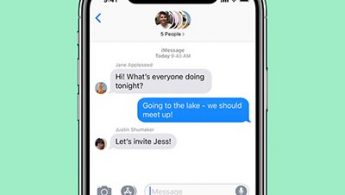
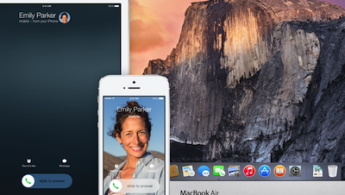
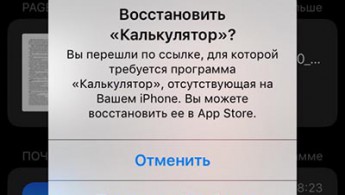
32 комментариев
Форум →